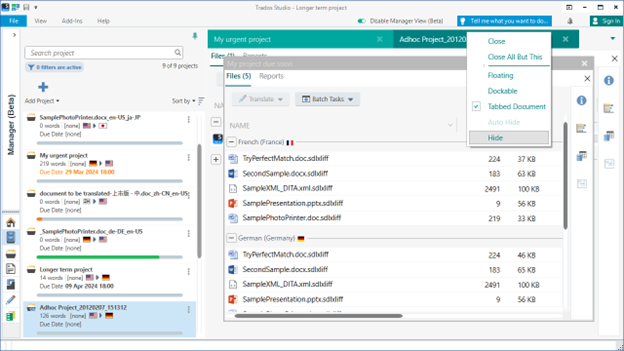Migliorate le vostre esperienze con la nuova vista Manager di Trados Studio 2024

La vista Manager
- Progetti Studio basati su file
- Pacchetti di progetto Studio basati su file
- Progetti Studio con file singolo
- Progetti cloud
- Progetti GroupShare
- Progetti WorldServer
Perché utilizzare la vista Manager?
La vista Manager di Trados Studio 2024 offre agli utenti numerosi vantaggi, tra cui:La capacità di lavorare in un unico posto
Quando si gestiscono contemporaneamente priorità concorrenti e molteplici attività, avere a disposizione un hub centralizzato per accedere a tutti i progetti, i file e le informazioni può semplificare e velocizzare notevolmente il flusso di lavoro. La vista Manager consente di aprire una singola area di lavoro in cui è possibile accedere all'elenco completo dei progetti, ai file e alle statistiche senza dover fare clic su più viste. Un diagramma di Gantt dei progetti offre inoltre una rappresentazione visiva di quanto è in corso.
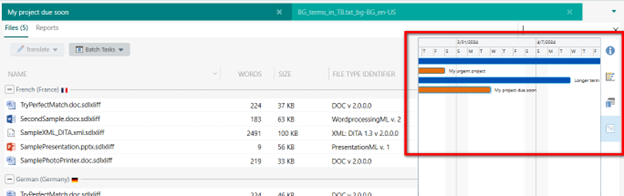
- Creare un progetto, aggiornare lo stato di un progetto o contrassegnare un progetto come completato.
- Visualizzare i dettagli del progetto, le statistiche dei file (inclusi il numero di parole, le dimensioni, il tipo di file, l'utilizzo, lo stato e la percentuale di avanzamento) e le statistiche di conferma.
- Aprire un file per la traduzione, la revisione o la convalida ed eseguire le attività batch.
- Visualizzare, salvare, stampare o eliminare i report di analisi.
Cercate rapidamente ciò che vi serve
Il tempo è la nostra risorsa più preziosa ed è fondamentale che gli utenti possano trovare le informazioni di cui hanno bisogno in modo semplice e rapido. Ad esempio, potreste aver bisogno di sapere quali progetti devono essere consegnati in giornata, qual è il file più grande di un dato progetto oppure quanti progetti sono stati creati questo mese.
- Le caselle di ricerca per individuare rapidamente un progetto o un file in base al nome.
- La guida per la ricerca avanzata dei progetti, che consente di filtrare i risultati in base allo stato, al tipo di progetto, al cliente, alla data di scadenza o alla data di creazione.
- Potenti funzionalità di ordinamento (ordine alfabetico, per data di scadenza, data di creazione o conteggio parole) che consentono di accedere rapidamente alle informazioni più importanti.
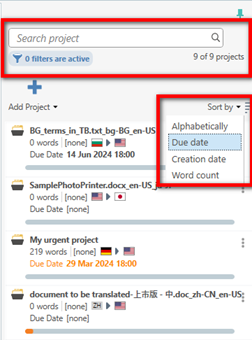
Destreggiarsi tra più progetti contemporaneamente
Per traduttori e project manager, avere più progetti in corso è una cosa normale. Può essere necessario mettere in pausa un progetto per fare il punto sullo stato di un altro o per fare la revisione di un piccolo progetto appena arrivato. Gestire più attività su progetti diversi è solo una delle sfide quotidiane da affrontare.
Grazie alla vista Manager, tuttavia, potete aprire più progetti contemporaneamente, passando facilmente da un progetto all'altro senza dover chiudere e aprire finestre o ripristinare le informazioni. In questo modo, è più facile tenere d'occhio i progetti in corso o mettere in pausa un progetto per svolgere un'attività urgente su un altro.
Gestione degli aggiornamenti ai progetti in corso
Nonostante tutti gli sforzi di pianificazione, i progetti spesso evolvono mentre ci lavoriamo. Tra i tanti fattori che possono cambiare in un progetto, la piaga di traduttori e project manager, ci sono i temuti nuovi file. Potete però sfruttare le funzionalità di Trados Studio per gestire queste sorprese direttamente dalla vista Manager. Da qui, potete aggiungere rapidamente un file e applicare le stesse attività di elaborazione che erano state eseguite inizialmente sugli altri file dello stesso progetto. In alternativa, potete eseguire attività batch personalizzate per specificare una diversa modalità di elaborazione del file. Infine, potete anche scegliere di aggiungere il nuovo file come riferimento, se necessario.Possibilità di personalizzazione
Gli utenti hanno configurazioni e abitudini diverse riguardo alle proprie postazioni di lavoro. Il modo migliore per garantire la massima efficienza in termini di lavoro è consentire agli utenti di modificare il più possibile le informazioni visualizzate e le modalità di visualizzazione delle stesse. La vista Manager vi consente di fare proprio questo. Potete infatti:
- Ridimensionare le sezioni e impostare determinate finestre affinché vengano automaticamente nascoste quando non sono in uso. In questo modo, potete scegliere la quantità di spazio su schermo da assegnare alle varie aree e su quali informazioni desiderate concentrarvi.
- Aprire più progetti contemporaneamente e, per ciascuno di essi, scegliere come visualizzare le informazioni. Potete "affiancare" i progetti (in modo simile alle finestre aperte e affiancate in un browser Internet), impostare il progetto come "ancorabile" (per spostare la posizione del progetto sullo schermo) o impostare il progetto come "mobile" (in modo che possa essere posizionato come una finestra separata al di fuori dell'interfaccia di Studio). Le finestre mobili e ancorabili possono inoltre essere spostate su monitor secondari.
- Riorganizzare le informazioni di progetto (ad esempio nome, dimensioni, conteggio parole e così via) in base alle vostre preferenze e, come detto in precedenza, ordinarle all'interno di tali colonne come preferite.